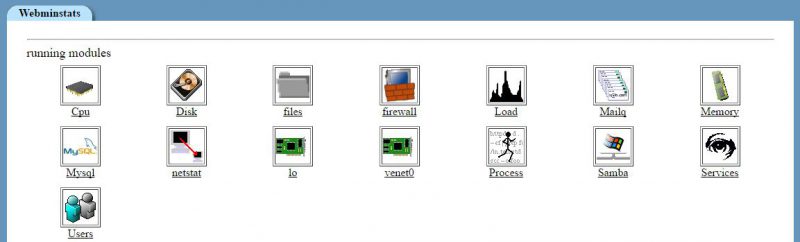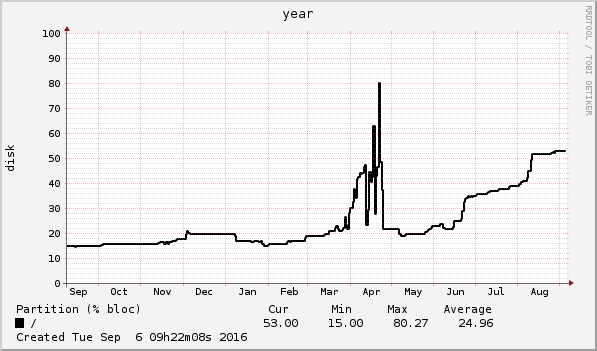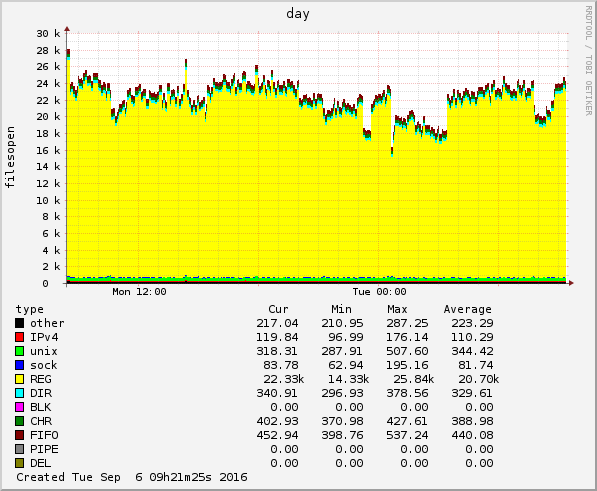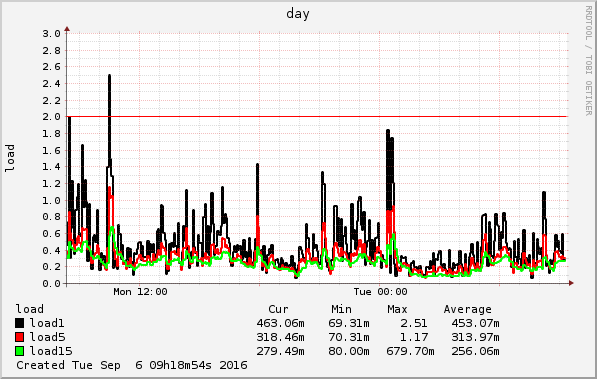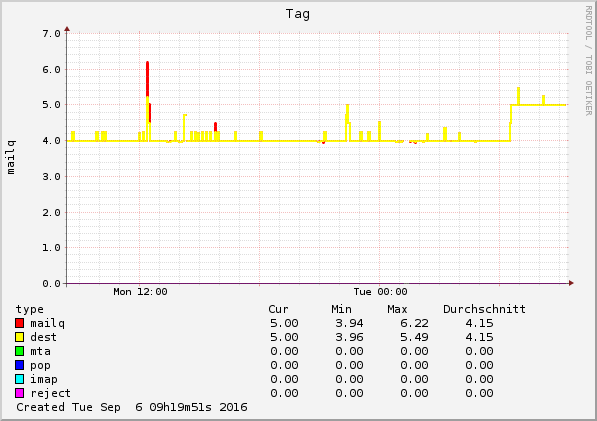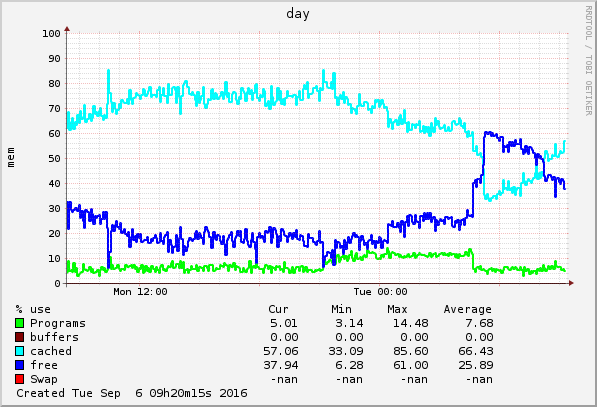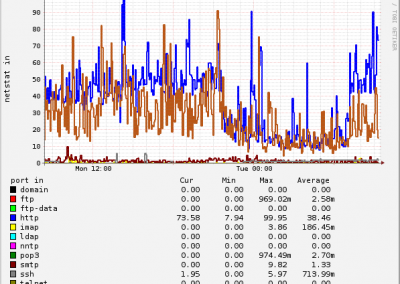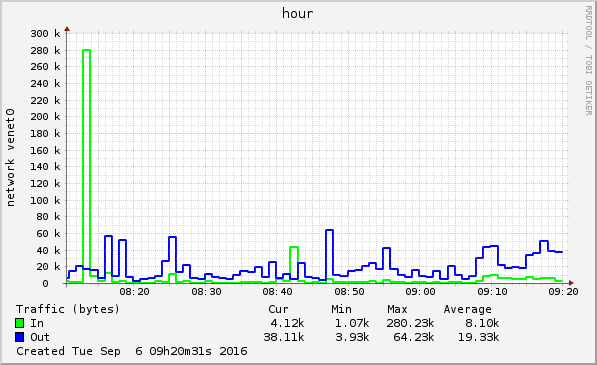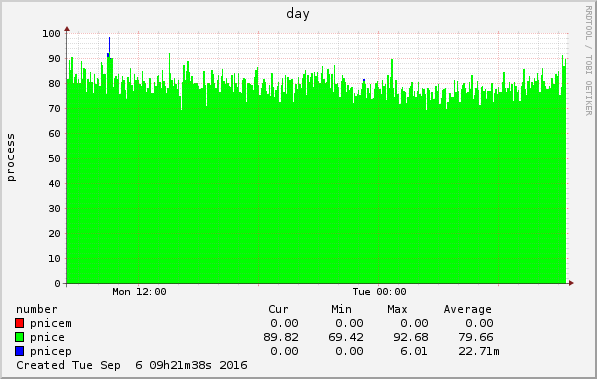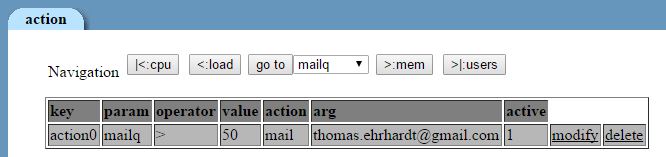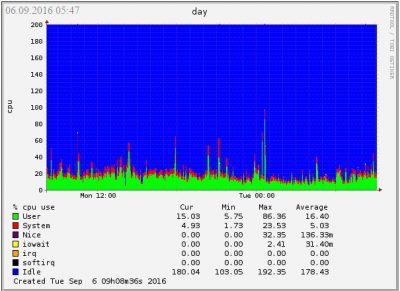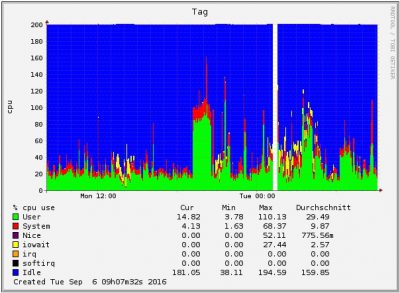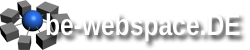Ihr betreibt einen eigenen Linux vServer (oder auch Dedizierter Server) und möchtet wissen was so auf euren System läuft oder auch nicht. Eventuell habt ihr gar Performance Probleme und sucht nach der Ursache? Mit der Kombination aus Webmin und dem Modul Historic System Statistics könnt ihr einen Blick unter die Haube werfen!
Die folgende Anleitung gilt für Debian Linux, ist aber mit einfachen Modifikationen auch für viele andere Distributionen gültig. Ich erkläre nicht die Nutzung von SSH und Konsole, das solltet ihr als Linux Server Besitzer aus dem FF beherrschen.
Webmin installieren
Als erstes benötigen wir Webmin auf dem System installiert, eine Verwaltungssoftware für Linux die ihr später via Browser bedienen könnt. Sie steht euch später an Port 10000 eures Servers zur Verfügung.
Als erstes ein paar Pakete installieren die für Webmin benötigt werden:
# apt-get install perl libnet-ssleay-perl openssl libauthen-pam-perl libpam-runtime libio-pty-perl apt-show-versions python
Danach downloaden und installieren wir Webmin (Aktuelle Version evtl. auf der Projekt Homepage nachschlagen) :
# wget http://prdownloads.sourceforge.net/webadmin/webmin_1.810_all.deb
# dpkg --install webmin_1.810_all.deb
Nun könnt ihr euch unter eurem Server Hostnamen:10000 einloggen!
SysStats installieren
Das Modul SysStats (Webminstats) benötigt noch die folgenden Pakete zur Funktion die ihr installieren müsst:
# apt-get install librrds-perl rrdtool
Danach könnt ihr die aktuelle SysStats Version auf SourceForge.net herunterladen, aktuell 2.14. Für die direkte Installation in Webmin benötigt ihr die .tgz Variante:
http://webminstats.sourceforge.net/
Um das Modul zu installieren in Webmin einloggen, und unter den Punkt Webmin > Webmin Konfiguration > Webmin Modules die Datei installieren.
Während der Installation erscheint ggf. bei verschiedenen Webminstats Modulen ein Hinweis daß das Modul deaktiviert bleibt. Dies ist kein schwerwiegendes Problem und normal da nicht alle Software installiert sein wird die statistisch erfasst werden könnte.
Nach der Installation dauert es ein paar Minuten bis Webminstats Daten sammeln kann um Statistiken anzuzeigen.
Statistiken
Ihr habt nun Zugriff auf eine Vielzahl von Statistiken eures Servers. Ihr findet Webminstats jetzt unter dem Punkt System > Historic System Statistics.
Besonders interessant für euch werden zu Beginn die vier Daten sein:
- CPU – Statistik über die Prozessor Nutzung. Wichtiger als load!
- Disk – Festplatten Ausnutzung
- Load – Gesamte Systemlast (Linux load)
- Memory – Speicher Nutzung
Beispiel Statistiken
Nur ein paar Beispiel Statistiken (Tägliche Ansicht)
Automatische Warnungen
Neben der reinen Analyse der Statistiken ist es mit Webminstats auch möglich automatisiert Warnungen ausgeben zu lassen. So ist es zum Beispiel möglich automatisiert Warnungen per Mail versenden zu lassen wenn bestimmte Schwellenwerte überschritten werden. Dazu findet ihr auf dem Webminstats Hauptmenu den Abschnitt module actions.
Die folgende Action zum Beispiel im Modul mailq erzeugt eine Warnung sobald mehr als 50 Mails in der Mail Warteschlange auf Versand warten.
Hier könnt ihr euch austoben, was davon für euch ggf. sinnvoll ist bleibt eurer Phantasie und euren Wünschen überlassen.
CPU Auslastung
Im besonderen bei vServern ist es äußerst interessant auf die CPU Auslastung zu schauen. Wer das Problem kennt das ein ansonsten kaum ausgelasteter Virtueller Server ab und zu kaum reagiert und es dafür keinen Grund zu geben scheint, der kann hier ggf. fündig werden. Es hilft zwar unter Umständen auch an der Konsole einen Blick auf # top zu werfen, aber dies ist natürlich nicht historisch und nachträglich nicht mehr feststellbar.
In der Statistik lohnt es sich besonders auf die gelben Werte zu schauen, diese stehen für IOWAIT, als den Fall das die virtuelle Maschine auf IO Vorgänge wartet (RAM Zugriff, HDD Zugriff, Netzwerk usw.). Ein erhöhter IOWAIT Wert zeigt in der Regel dass das Hostsystem aus- bzw. überlastet ist und euer vServer somit verlangsamt ist. Die folgenden beiden Statistik Beispiele zeigen ein Beispiel für ein Überlastetes und ein normal funktionierendes System.
In der rechten Statistik ist eine Unterbrechung sichtbar (weiß). Obwohl der Server nicht Offline war, war die Auslastung des Systems so groß das die Statistik in diesem Abschnitt nicht aktualisiert werden konnte. Die grünen Spitzen sind normalse CPU Aktivitäten, der erste längere Peak zum Bsp. ein Full Backup des Systems, diese gelten als normal. Problematisch sind die Bereiche in denen ein gelber Balken auftaucht > IOWAIT.
Allgemein
Der Artikel ist hier zwar vServer lastig beschrieben, das ganze kann aber genau so gut auf dedizierten Maschinen eingesetzt werden! Es liefert die gleichen Einblicke!
Warnung: Webmin und Plesk: Wer Webmin benutzen möchte und ein Controlpanel wie Plesk o.ä. einsetzt der sei hiermit gewarnt. Webmin besitzt vielseitige Konfigurationsmöglichkeiten für Linux. Lasst die Finger davon und überlasst dies eurer Controlpanel Software!